Aplicația Apple TV de pe iPhone sau iPad nu vă oferă doar ore întregi de conținut Apple TV+ dacă sunteți a abonat, dar vă permite și posibilitatea de a transmite în flux alte canale populare, cum ar fi ESPN+, Hulu sau Prime video. De asemenea, vă puteți conecta la contul Spectrum sau AT&T și vă puteți uita la televizor direct pe dispozitiv.
Pentru utilizatorii care tind să-și folosească aplicația Apple TV pe iPhone, poate doriți să verificați aceste setări ale aplicației, mai ales dacă aveți un plan limitat de date cu operatorul dvs.
Lectură aferentă
- Dolby Vision pe Apple TV și Apple TV+, iată ce ar trebui să știți
- Cum să obțineți Disney Plus pe Apple TV (inclusiv modele mai vechi)
- Nu poți obține anul tău gratuit de Apple TV+? Iată ce ar trebui să faci
- Cum să configurați Family Sharing pe Mac și Apple TV
Iată 3 setări care trebuie verificate în aplicația Apple TV pentru iPhone
Cuprins
-
Controlați calitatea descărcării în aplicația Apple TV
- Schimbați calitatea descărcării în aplicația Apple TV
- Verificați comutatorul de date mobile din Setări
-
Înțelegeți opțiunile de calitate a redării disponibile în aplicația Apple TV
- Postări asemănatoare:
Controlați calitatea descărcării în aplicația Apple TV
Când descărcați emisiuni și filme, puteți controla calitatea conținutului optând pentru a activa sau dezactiva calitatea HDR în aplicația Apple TV.
Videoclipurile HDR merită pe cel mai recent iPhone, unde vă puteți bucura cu adevărat de negru mai profund, alb mai strălucitor și spațiu de culoare extins al HDR.
Când descărcați conținut prin Wi-Fi, preferăm să le descarcăm în HDR și, dacă călătoriți cu limite reduse de telefonie mobilă, vă recomandăm să dezactivați această opțiune.
Schimbați calitatea descărcării în aplicația Apple TV
- Atingeți Setări
- Atingeți pe televizor și apoi alegeți iTunes Videos

- Verificați setarea pentru „Descărcați videoclipuri HDR”
Cealaltă setare de pe același ecran este pentru „Achiziții și închirieri”. Aici puteți atinge și selecta calitatea videoclipurilor pe care le puteți descărca.
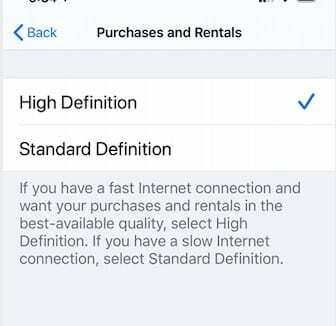
Când utilizați o conexiune la internet mai lentă pe iPhone, selectați „Definiție standard” spre deosebire de „Definiție înaltă” pentru achiziții și închirieri.
Verificați comutatorul de date mobile din Setări
Dacă veți folosi o mulțime de date de internet și vă aflați într-o limită de date celulare, această setare ar trebui cu siguranță să fie dezactivat, altfel puteți ajunge să consumați cea mai mare parte a lățimii de bandă lunare disponibilă pe dvs dispozitiv.
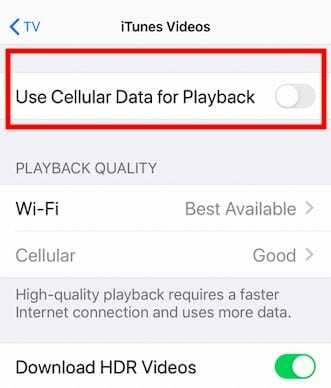
- Atingeți Setări
- Atingeți pe televizor
- Atingeți pe iTunes Videos
- Dezactivați „Folosiți datele mobile pentru redare”
Înțelegeți opțiunile de calitate a redării disponibile în aplicația Apple TV
Există două sub-secțiuni cheie aici. Unul este legat de calitatea redării conținutului dvs. atunci când utilizați Wi-Fi, iar celălalt corespunde calității redării atunci când utilizați date mobile.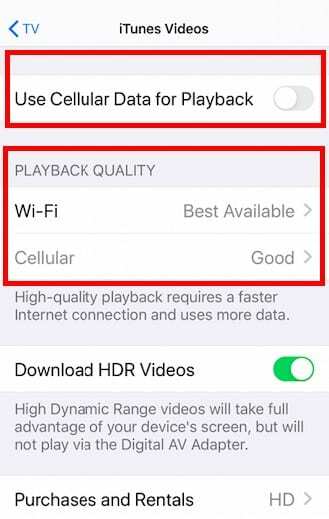
Puteți modifica setarea legată de Wi-Fi la „Cel mai bun disponibil” și pentru calitatea redării pe mobil, păstrați-o la valoarea implicită „Bine” dacă aveți limite de date.
În cele din urmă, dacă nu doriți să utilizați Cellular deloc pentru aplicația Apple TV, atingeți Setări > Cellular și derulați în jos la secțiunea numită „Date celulare”. Aici puteți dezactiva complet comutatorul pentru televizor.
Ați început să vă bucurați de unele dintre emisiunile Apple TV+ pe iPhone sau iPad? Care sunt unele dintre emisiunile tale preferate în streaming? Anunțați-ne dacă aveți întrebări sau comentarii.

Obsedat de tehnologie de la sosirea timpurie a A/UX pe Apple, Sudz (SK) este responsabil pentru direcția editorială a AppleToolBox. Are sediul în Los Angeles, CA.
Sudz este specializată în acoperirea tuturor aspectelor legate de macOS, având în vedere zeci de dezvoltări OS X și macOS de-a lungul anilor.
Într-o viață anterioară, Sudz a lucrat ajutând companiile din Fortune 100 cu aspirațiile lor tehnologice și de transformare a afacerii.